用U盘安装Ubuntu,需制作一个Ubuntu的U盘安装盘,最为方便和可靠的制作方法是在Linux系统下使用dd命令,具体如下,
sudo dd if=ubuntu-14.04.4-server-amd64.iso of=/dev/sdb bs=16M
可通过df命令查看U盘对应的设备文件名,但需注意,of不是/dev/sdb4,而是/dev/sdb。
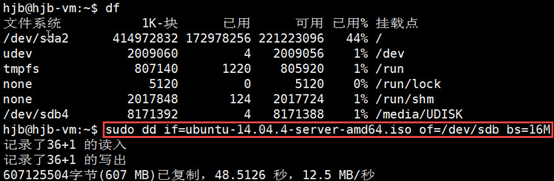
制作好的Ubuntu的U盘安装盘,信息如下,

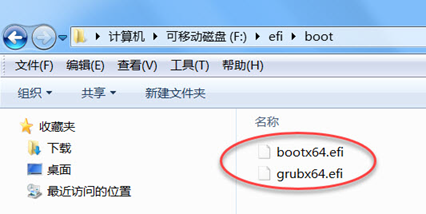

为了用U盘安装Ubuntu,得先有一个Linux,这要求有点怪,也容易掉入逻辑的圈套。因此,在Windows下通过Win32DiskImager工具软件制作Ubuntu的U盘安装盘,更为合理常用。

如上图所示,Win32DiskImager的使用非常简单,选择镜像文件,点击write按钮即可。其制作出来的安装盘与Linux下使用dd命令制作出的基本一致。美中不足的是,程序打开时会弹出一个出错信息,如下图所示。选中镜像文件后,主窗口会最小化。但这都不影响使用。

另外,使用UltraISO软碟通和Universal USB Installer制作的U盘安装盘在安装过程中都出现了问题。其中使用UltraISO软碟通制作的U盘,在安装过程中会出现"Detect and mount CD-ROM"的错误,具体信息为"Your installation CD-ROM couldn't be mounted. This probably means that the CD-ROM was not in the drive. If so you can insert it and try again.Retry mounting the CD-ROM"。网上有介绍通过一系列的命令操作好似可以解决该问题,但有些麻烦,放弃尝试。使用Universal USB Installer制作的U盘,在安装过程中会出现"Choose a mirror of the Ubuntu archive",而非正常的本地安装的流程,最终也放弃。
Ubuntu 14.04的安装过程基本一路默认即可,只在磁盘分区时根据内存和硬盘的情况进行配置,示例如下图。
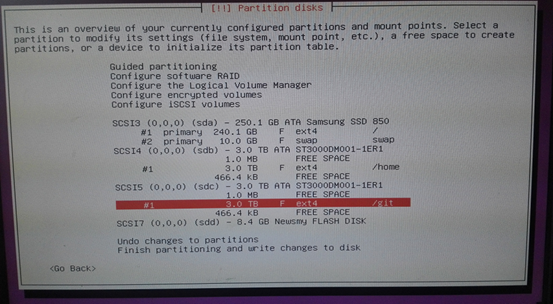
Ubuntu系统安装完成后,按照《单机搭建Android开发环境(二)》介绍的步骤进行相关的配置,为搭建Android6.0编译环境做准备。
使用Win32DiskImager制作U盘安装盘后,可使用分区助手恢复分区和容量。
参考资料:
http://forum.ubuntu.com.cn/viewtopic.php?f=77&t=475389&view=next